python爬虫——用selenium爬取京东商品信息
1.先附上效果图(我偷懒只爬了4页)
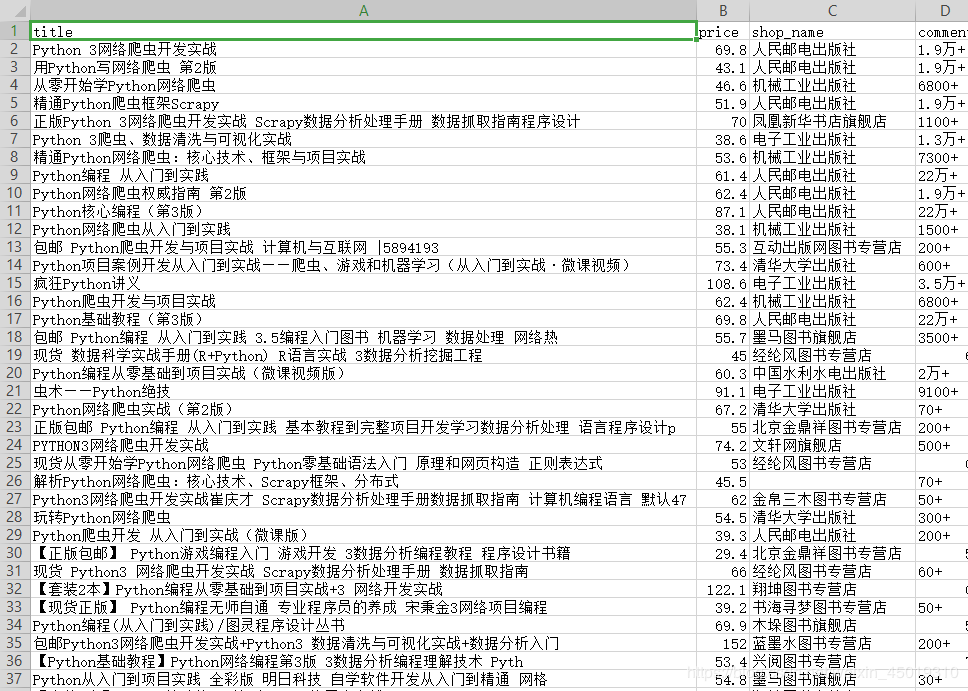
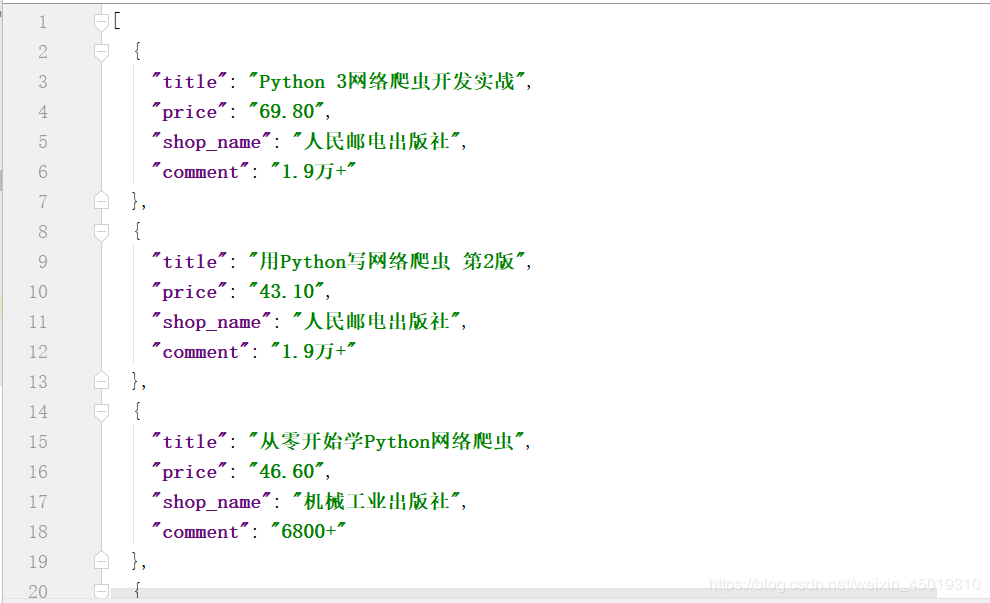
2.京东的网址https://www.jd.com/
3.我这里是不加载图片,加快爬取速度,也可以用Headless无弹窗模式
options = webdriver.ChromeOptions()
options.add_experimental_option('prefs', {'profile.managed_default_content_settings.images': 2})
#不加载图片
browser = webdriver.Chrome(options=options)
wait =WebDriverWait(browser,50)#设置等待时间
url = 'https://www.jd.com/'
data_list = []#设置全局变量用来存储数据
keyword="python爬虫"#关键词
4.先找到搜索框并用selenium模拟点击(这里发现京东不需要登录就能看到商品信息)
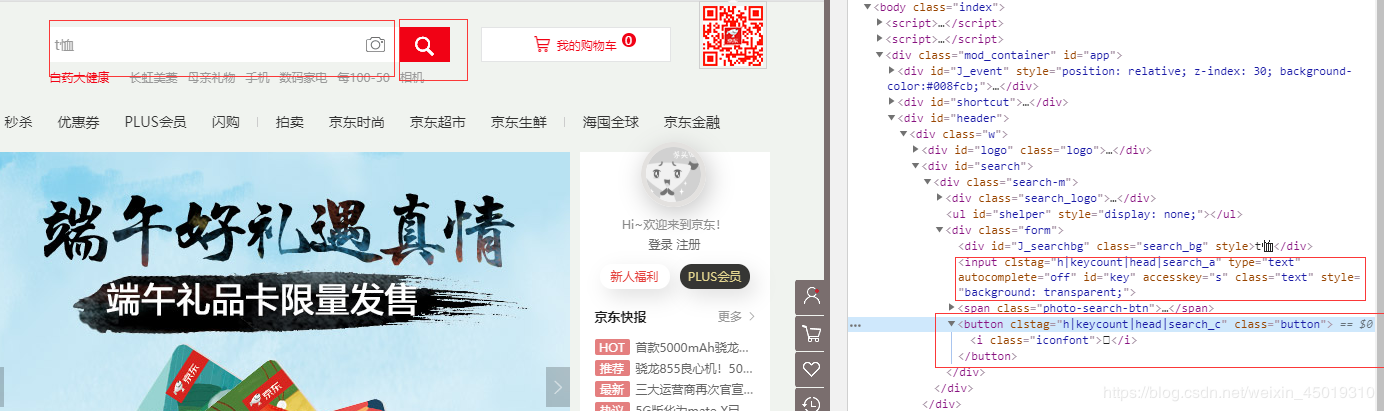
def search():
browser.get('https://www.jd.com/')
try:
input = wait.until(
EC.presence_of_all_elements_located((By.CSS_SELECTOR, "#key"))
) #等到搜索框加载出来
submit = wait.until(
EC.element_to_be_clickable((By.CSS_SELECTOR, "#search > div > div.form > button"))
)#等到搜索按钮可以被点击
input[0].send_keys(keyword)#向搜索框内输入关键词
submit.click()#点击
total = wait.until(
EC.presence_of_all_elements_located(
(By.CSS_SELECTOR, '#J_bottomPage > span.p-skip > em:nth-child(1) > b')
)
)#记录一下总页码,等到总页码加载出来
html = browser.page_source#获取网页信息
prase_html(html)#调用提取数据的函数(后面才写到)
return total[0].text
except TimeoutError:
search()
5.进入了第一页,先写好翻页的函数,需要滑动到底部才能加载后30个商品,总共有60个商品
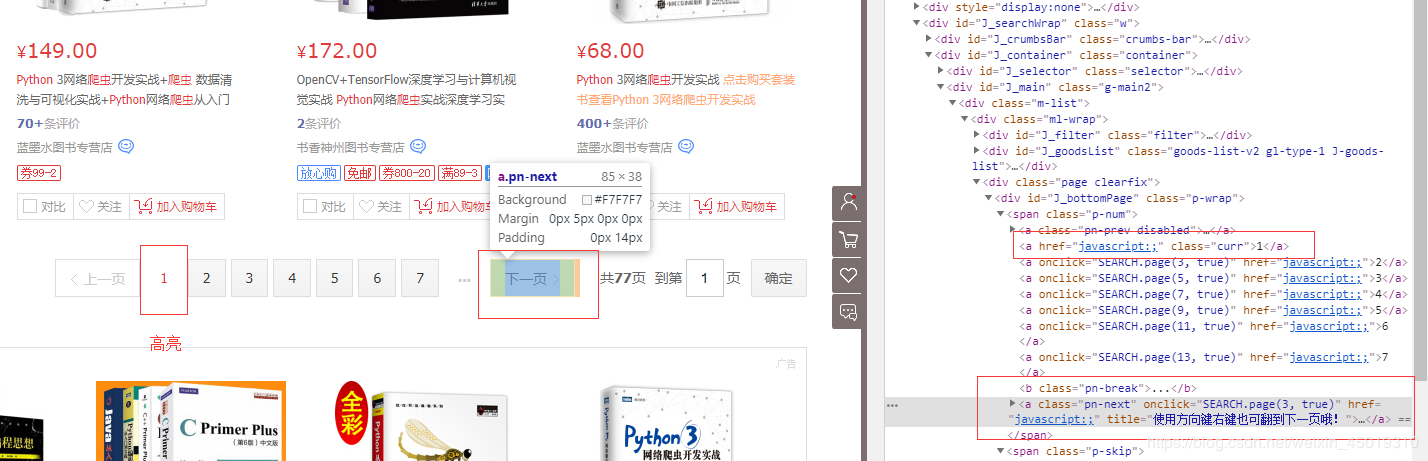
def next_page(page_number):
try:
# 滑动到底部
browser.execute_script("window.scrollTo(0, document.body.scrollHeight);")
time.sleep(random.randint(1, 3))#设置随机延迟
button = wait.until(
EC.element_to_be_clickable((By.CSS_SELECTOR, '#J_bottomPage > span.p-num > a.pn-next > em'))
)#翻页按钮
button.click()# 翻页动作
wait.until(
EC.presence_of_all_elements_located((By.CSS_SELECTOR, "#J_goodsList > ul > li:nth-child(30)"))
)#等到30个商品都加载出来
# 滑动到底部,加载出后三十个货物信息
browser.execute_script("window.scrollTo(0, document.body.scrollHeight);")
wait.until(
EC.presence_of_all_elements_located((By.CSS_SELECTOR, "#J_goodsList > ul > li:nth-child(60)"))
)#等到60个商品都加载出来
wait.until(
EC.text_to_be_present_in_element((By.CSS_SELECTOR, "#J_bottomPage > span.p-num > a.curr"), str(page_number))
)# 判断翻页成功,高亮的按钮数字与设置的页码一样
html = browser.page_source#获取网页信息
prase_html(html)#调用提取数据的函数
except TimeoutError:
return next_page(page_number)
6.能正常翻页就简单很多了,开始抽取需要的商品信息,搜索不同的关键词,页面的布局会有变化,需要重新写定位商品信息
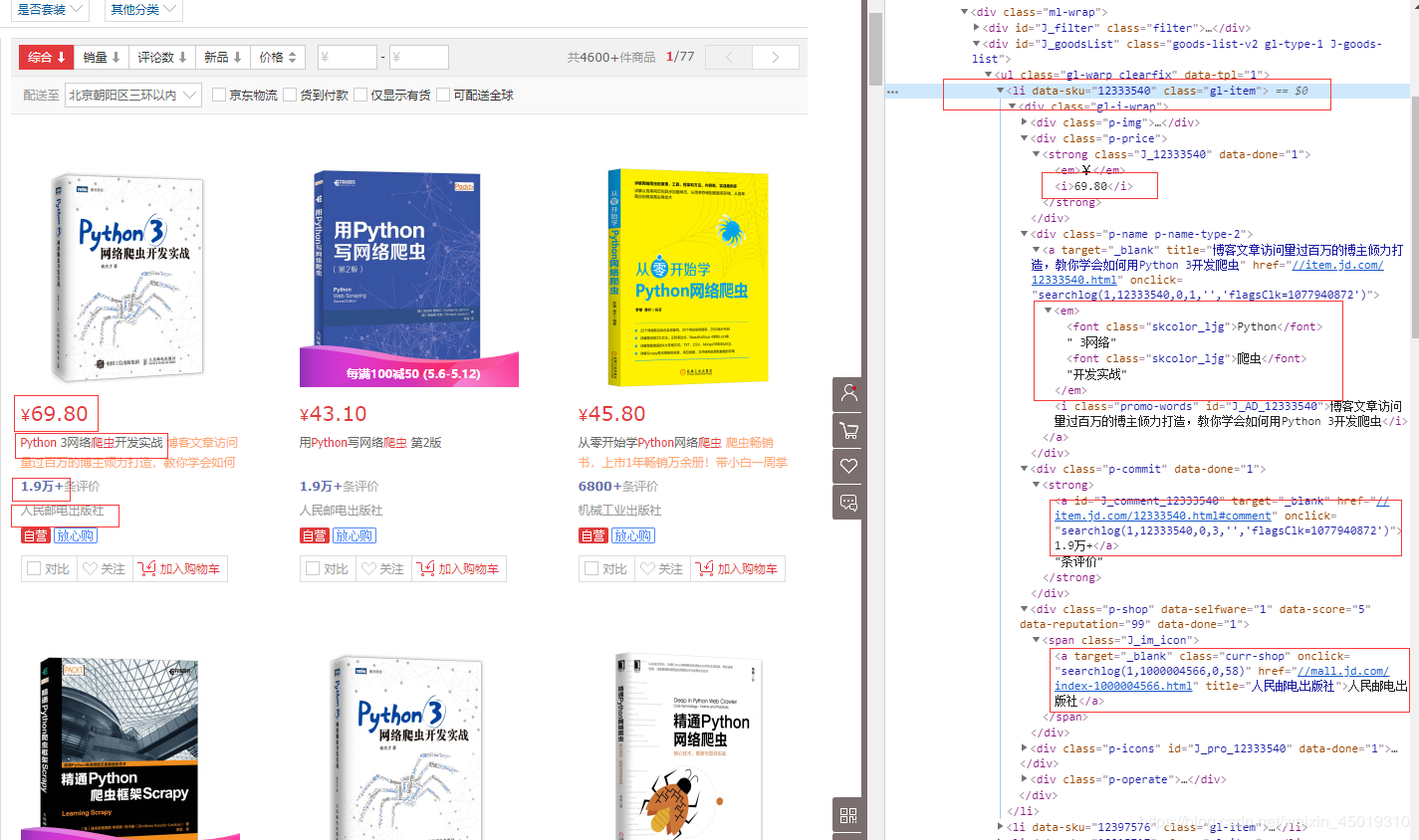
def prase_html(html):
html = etree.HTML(html)
# 开始提取信息,找到ul标签下的全部li标签
try:
lis = browser.find_elements_by_class_name('gl-item')
# 遍历
for li in lis:
# 名字
title = li.find_element_by_xpath('.//div[@class="p-name p-name-type-2"]//em').text
# 价格
price = li.find_element_by_xpath('.//div[@class="p-price"]//i').text
# 评论数
comment = li.find_elements_by_xpath('.//div[@class="p-commit"]//a')
# 商铺名字
shop_name = li.find_elements_by_xpath('.//div[@class="p-shop"]//a')
if comment:
comment = comment[0].text
else:
comment = None
if shop_name:
shop_name = shop_name[0].text
else:
shop_name = None
data_dict ={}#写入字典
data_dict["title"] = title
data_dict["price"] = price
data_dict["shop_name"] = shop_name
data_dict["comment"] = comment
print(data_dict)
data_list.append(data_dict)#写入全局变量
except TimeoutError:
prase_html(html)
7.存储方法
def save_html():
content = json.dumps(data_list, ensure_ascii=False, indent=2)
#把全局变量转化为json数据
with open("jingdong.json", "a+", encoding="utf-8") as f:
f.write(content)
print("json文件写入成功") with open('jingdong.csv', 'w', encoding='utf-8', newline='') as f:
# 表头
title = data_list[0].keys()
# 声明writer
writer = csv.DictWriter(f, title)
# 写入表头
writer.writeheader()
# 批量写入数据
writer.writerows(data_list)
print('csv文件写入完成')
8.开始调用
def main():
print("第", 1, "页:")
total = int(search())
for i in range(2, 5):
# for i in range(2, total + 1):#想全爬的就用这个循环
time.sleep(random.randint(1, 3))#设置随机延迟
print("第", i, "页:")
next_page(i)
save_html() if __name__ == "__main__":
main()
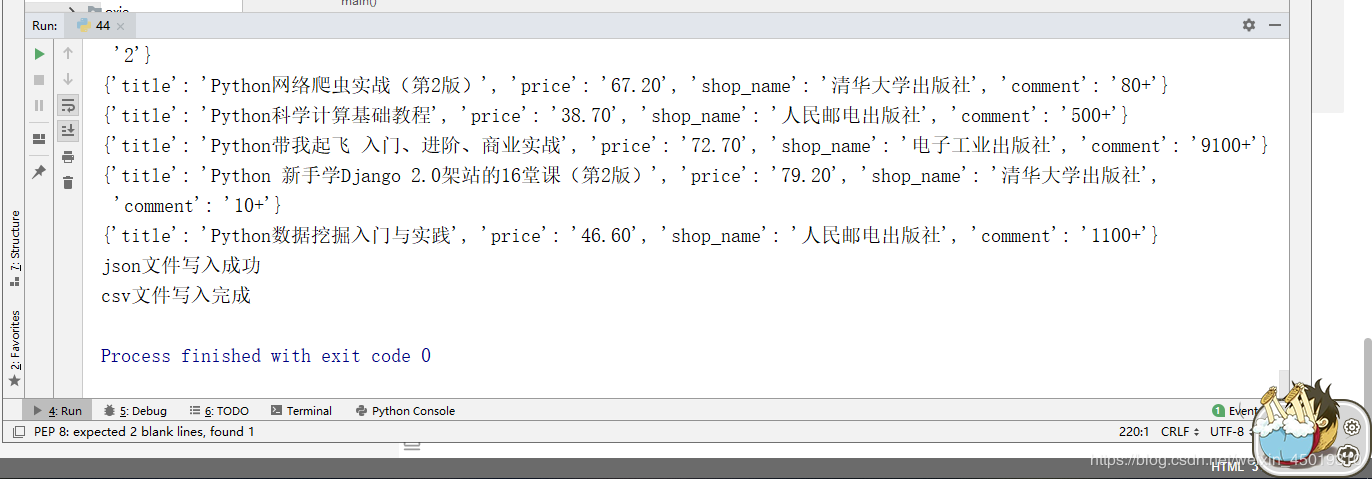
9.附上完整代码
import time
from selenium import webdriver
from selenium.webdriver.support import expected_conditions as EC
from selenium.webdriver.common.by import By
from selenium.webdriver.support.ui import WebDriverWait
import random
import json
import csv
from lxml import etree options = webdriver.ChromeOptions()
options.add_experimental_option('prefs', {'profile.managed_default_content_settings.images': 2})
#不加载图片
browser = webdriver.Chrome(options=options)
wait =WebDriverWait(browser,50)#设置等待时间
url = 'https://www.jd.com/'
data_list= []#设置全局变量用来存储数据
keyword ="python爬虫"#关键词 def search():
browser.get('https://www.jd.com/')
try:
input = wait.until(
EC.presence_of_all_elements_located((By.CSS_SELECTOR, "#key"))
) #等到搜索框加载出来
submit = wait.until(
EC.element_to_be_clickable((By.CSS_SELECTOR, "#search > div > div.form > button"))
)#等到搜索按钮可以被点击
input[0].send_keys(keyword)#向搜索框内输入关键词
submit.click()#点击
total = wait.until(
EC.presence_of_all_elements_located(
(By.CSS_SELECTOR, '#J_bottomPage > span.p-skip > em:nth-child(1) > b')
)
)#记录一下总页码,等到总页码加载出来
# # 滑动到底部,加载出后三十个货物信息
# browser.execute_script("window.scrollTo(0, document.body.scrollHeight);")
# wait.until(
# EC.presence_of_all_elements_located((By.CSS_SELECTOR, "#J_goodsList > ul > li:nth-child(60)"))
# )
html = browser.page_source#获取网页信息
prase_html(html)#调用提取数据的函数
return total[0].text#返回总页数
except TimeoutError:
search() def next_page(page_number):
try:
# 滑动到底部
browser.execute_script("window.scrollTo(0, document.body.scrollHeight);")
time.sleep(random.randint(1, 3))#设置随机延迟
button = wait.until(
EC.element_to_be_clickable((By.CSS_SELECTOR, '#J_bottomPage > span.p-num > a.pn-next > em'))
)#翻页按钮
button.click()# 翻页动作
wait.until(
EC.presence_of_all_elements_located((By.CSS_SELECTOR, "#J_goodsList > ul > li:nth-child(30)"))
)#等到30个商品都加载出来
# 滑动到底部,加载出后三十个货物信息
browser.execute_script("window.scrollTo(0, document.body.scrollHeight);")
wait.until(
EC.presence_of_all_elements_located((By.CSS_SELECTOR, "#J_goodsList > ul > li:nth-child(60)"))
)#等到60个商品都加载出来
wait.until(
EC.text_to_be_present_in_element((By.CSS_SELECTOR, "#J_bottomPage > span.p-num > a.curr"), str(page_number))
)# 判断翻页成功,高亮的按钮数字与设置的页码一样
html = browser.page_source#获取网页信息
prase_html(html)#调用提取数据的函数
except TimeoutError:
return next_page(page_number) def prase_html(html):
html = etree.HTML(html)
# 开始提取信息,找到ul标签下的全部li标签
try:
lis = browser.find_elements_by_class_name('gl-item')
# 遍历
for li in lis:
# 名字
title = li.find_element_by_xpath('.//div[@class="p-name p-name-type-2"]//em').text
# 价格
price = li.find_element_by_xpath('.//div[@class="p-price"]//i').text
# 评论数
comment = li.find_elements_by_xpath('.//div[@class="p-commit"]//a')
# 商铺名字
shop_name = li.find_elements_by_xpath('.//div[@class="p-shop"]//a')
if comment:
comment = comment[0].text
else:
comment = None
if shop_name:
shop_name = shop_name[0].text
else:
shop_name = None
data_dict ={}#写入字典
data_dict["title"] = title
data_dict["price"] = price
data_dict["shop_name"] = shop_name
data_dict["comment"] = comment
print(data_dict)
data_list.append(data_dict)#写入全局变量
except TimeoutError:
prase_html(html) def save_html():
content = json.dumps(data_list, ensure_ascii=False, indent=2)
#把全局变量转化为json数据
with open("jingdong1.json", "a+", encoding="utf-8") as f:
f.write(content)
print("json文件写入成功") with open('jingdong1.csv', 'w', encoding='utf-8', newline='') as f:
# 表头
title = data_list[0].keys()
# 声明writer
writer = csv.DictWriter(f, title)
# 写入表头
writer.writeheader()
# 批量写入数据
writer.writerows(data_list)
print('csv文件写入完成') def main():
print("第", 1, "页:")
total = int(search())
for i in range(2, 5):
# for i in range(2, total + 1):
time.sleep(random.randint(1, 3)) # 设置随机延迟
print("第", i, "页:")
next_page(i)
save_html() if __name__ == "__main__":
main()
最后再分享一些小福利
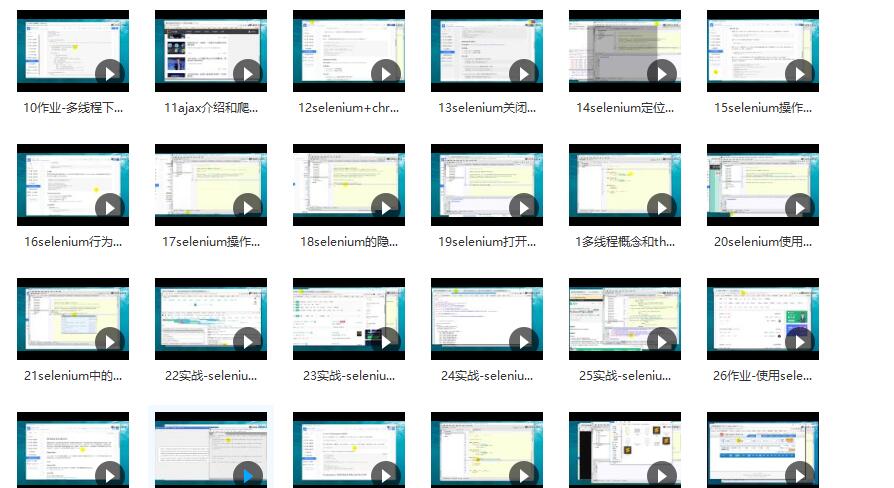
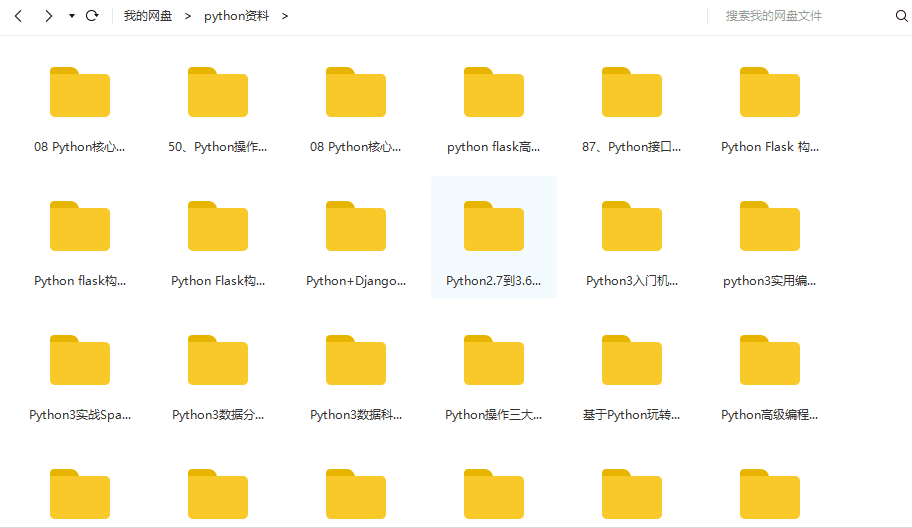
链接:https://pan.baidu.com/s/1sMxwTn7P2lhvzvWRwBjFrQ
提取码:kt2v
链接容易被举报过期,如果失效了就在这里领取吧
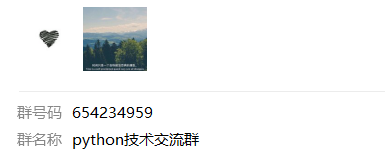
python爬虫——用selenium爬取京东商品信息的更多相关文章
- 爬虫之selenium爬取京东商品信息
import json import time from selenium import webdriver """ 发送请求 1.1生成driver对象 2.1窗口最大 ...
- selenium模块使用详解、打码平台使用、xpath使用、使用selenium爬取京东商品信息、scrapy框架介绍与安装
今日内容概要 selenium的使用 打码平台使用 xpath使用 爬取京东商品信息 scrapy 介绍和安装 内容详细 1.selenium模块的使用 # 之前咱们学requests,可以发送htt ...
- 利用selenium爬取京东商品信息存放到mongodb
利用selenium爬取京东商城的商品信息思路: 1.首先进入京东的搜索页面,分析搜索页面信息可以得到路由结构 2.根据页面信息可以看到京东在搜索页面使用了懒加载,所以为了解决这个问题,使用递归.等待 ...
- 爬虫系列(十三) 用selenium爬取京东商品
这篇文章,我们将通过 selenium 模拟用户使用浏览器的行为,爬取京东商品信息,还是先放上最终的效果图: 1.网页分析 (1)初步分析 原本博主打算写一个能够爬取所有商品信息的爬虫,可是在分析过程 ...
- Python爬虫-爬取京东商品信息-按给定关键词
目的:按给定关键词爬取京东商品信息,并保存至mongodb. 字段:title.url.store.store_url.item_id.price.comments_count.comments 工具 ...
- selenium+phantomjs爬取京东商品信息
selenium+phantomjs爬取京东商品信息 今天自己实战写了个爬取京东商品信息,和上一篇的思路一样,附上链接:https://www.cnblogs.com/cany/p/10897618. ...
- 爬虫—Selenium爬取JD商品信息
一,抓取分析 本次目标是爬取京东商品信息,包括商品的图片,名称,价格,评价人数,店铺名称.抓取入口就是京东的搜索页面,这个链接可以通过直接构造参数访问https://search.jd.com/Sea ...
- Python爬虫使用selenium爬取qq群的成员信息(全自动实现自动登陆)
前言 本文的文字及图片来源于网络,仅供学习.交流使用,不具有任何商业用途,版权归原作者所有,如有问题请及时联系我们以作处理. 作者: python小爬虫 PS:如有需要Python学习资料的小伙伴可以 ...
- 八个commit让你学会爬取京东商品信息
我发现现在不用标题党的套路还真不好吸引人,最近在做相关的事情,从而稍微总结出了一些文字.我一贯的想法吧,虽然才疏学浅,但是还是希望能帮助需要的人.博客园实在不适合这种章回体的文章.这里,我贴出正文的前 ...
随机推荐
- 负载均衡器nginx和ribbon区别
1,nginx 是服务器端的负载均衡器,所有请求发送到nginx之后,nginx通过反向代理的功能分发到不同的服务器,做负载均衡 2,ribbon是客户端的负载均衡器,他是通过将eureka注册中心上 ...
- Springmvc与Struts区别?
在一个技术群里看到机器人解释的二者区别,在此Mark下. 一.框架机制 spring mvc 和 struts2的加载机制不同:spring mvc的入口是servlet,而struts2是filte ...
- 深入理解Java AIO(三)—— Linux中的AIO实现
我们调用的Java AIO底层也是要调用OS的AIO实现,而OS主要也就Windows和Linux这两大类,当然还有Solaris和mac这些小众的. 在 Windows 操作系统中,提供了一个叫做 ...
- 通过pip控制台查看已安装第三方库版本及最新版本
首先执行[pip --help]查看pip命令: 由Commands知:[pip list]命令查看已安装第三方库,另[pip list --outdated]可查看有新版本的第三方库.
- [hdu1269]城堡迷宫<tarjan强连通分量>
题目链接:http://acm.hdu.edu.cn/showproblem.php?pid=1269 tarjan算法是oi里很常用的一个算法,在理解方面需要多下一些功夫,如果不行直接记模板也行,因 ...
- 【tensorflow2.0】处理图片数据-cifar2分类
1.准备数据 cifar2数据集为cifar10数据集的子集,只包括前两种类别airplane和automobile. 训练集有airplane和automobile图片各5000张,测试集有airp ...
- 通过pycharm使用git和github的步骤(图文详解)
一.在Pycharm工具中配置集成Git和GitHub.1.集成Git. 打开Pycharm, 点击File-->Settins-->Version Control-->Git 然 ...
- B 【ZJOI2007】时态同步
时间限制 : - MS 空间限制 : 265536 KB 评测说明 : 1s 256m 问题描述 小Q在电子工艺实习课上学习焊接电路板.一块电路板由若干个元件组成,我们不妨称之为节点,并将其用数 ...
- 是什么是递归?-[all]-[编程理论]
递归是所有编程语言中,都会讨论到的一个问题. Content Of Table 递归的通俗认识 编程领域的抽象 一个最简单的示例 一点总结 栈溢出问题 本示例的一点拓展说明 ### 递归的通俗认识 编 ...
- MyBatis(五):分页
本文是按照狂神说的教学视频学习的笔记,强力推荐,教学深入浅出一遍就懂!b站搜索狂神说或点击下面链接 https://space.bilibili.com/95256449?spm_id_from=33 ...
